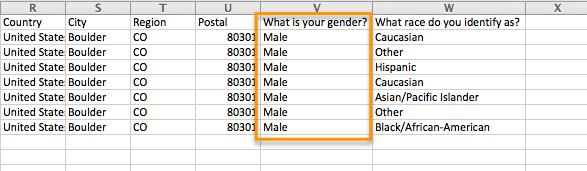不希望在导出中包含所有数据的原因有很多。您可能只希望看到回答特定问题的人,或来自特定日期范围的数据。我们允许你做所有这些与出口过滤。
了解报告过滤.
我可以过滤哪些导出?
我在哪里可以找到这个?
出于本教程的目的,我们将解释如何通过CSV/Excel导出来访问该文件(但同样的步骤适用于任何导出)。
- 去结果>出口并选择您的CSV/Excel导出。
- 点击定制报告>过滤器.
我可以通过什么来过滤?
你可以通过许多不同的选项,以及你调查中的任何问题来过滤!
响应状态
默认情况下包括完整和测试响应。您可以修改以包括不合格和部分回复。
日期范围
根据特定日期范围过滤报表是过滤器的一个流行应用程序。您可以将报表设置为按特定的范围进行过滤,例如12/1/2013到12/31/2013(这将给您这些日期之间的数据)。详情请浏览我们的日期过滤教程.
您还可以根据特定的时间频率进行过滤,例如-1周或-1个月。这意味着当你重新运行数据时;它会给你最近一周或一个月的数据。
x天/周/月等是基于您运行报告的时间。如果您希望包含一整天,您需要在-x天过滤器中添加一个时间。例如,如果您希望收到过去7天的完整回复列表,而不包括今天的回复,下面的过滤器将实现这一点:
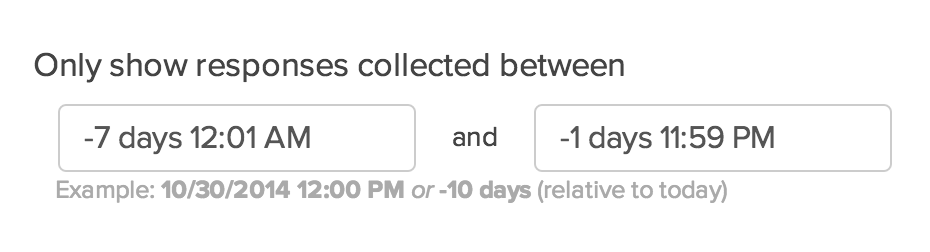
过滤的有效日期格式
- 4/10/2017
- 04/10/2017
- 4/10/2017下午2:14
- 4/10/2017下午2:14 EST(是的,你可以指定一个时区!)
- 4/10/2017 23:59
- 2017年4月10
- +/-1周,天,小时,分钟
- 下一个/上周一
- 现在
响应id
通过使用Include Response id和Exclude Response id字段,您可以筛选以包含或排除特定的响应id。
通过IP地址
这允许您删除从相同IP地址记录的重复响应。您可以保留最新或最古老的回复。
过滤器由运动
如果你有多个分享链接(电子邮件活动、跟踪链接、嵌入链接等),你可以通过特定的链接进行过滤。
过滤规则
此选项允许您根据调查中的特定问题进行筛选。您还可以根据地理位置数据、URL变量和电子邮件活动联系数据进行过滤。
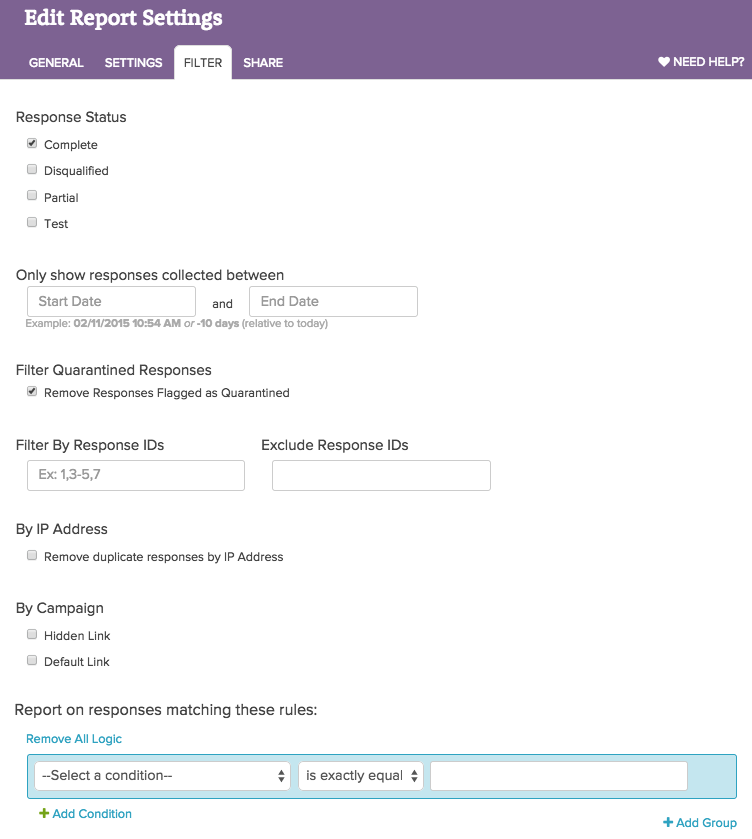
字段不可用于筛选
选项、问题和分页管道问题不能在筛选器中使用。
添加条件或条件组
一旦您添加了一条规则来过滤您的响应,您就可以添加额外的条件或条件组。
要向筛选器添加另一个条件,请单击+添加条件在你创建的第一条规则下面。附加规则可以与现有规则(AND)一起使用,也可以创建单独的排他条件(or)。
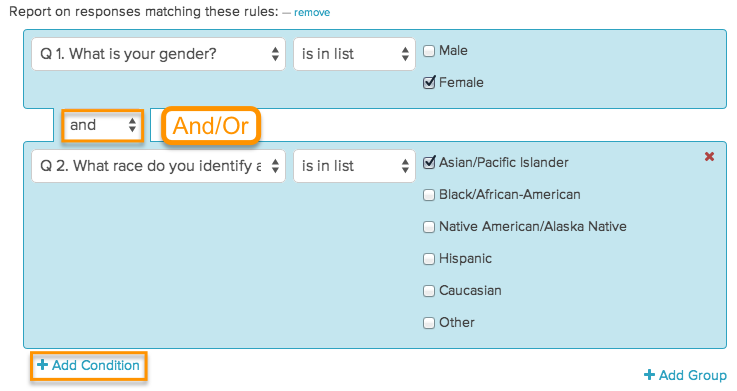
要添加新的条件组,单击+添加组并创建可以与第一组或专有使用的规则。
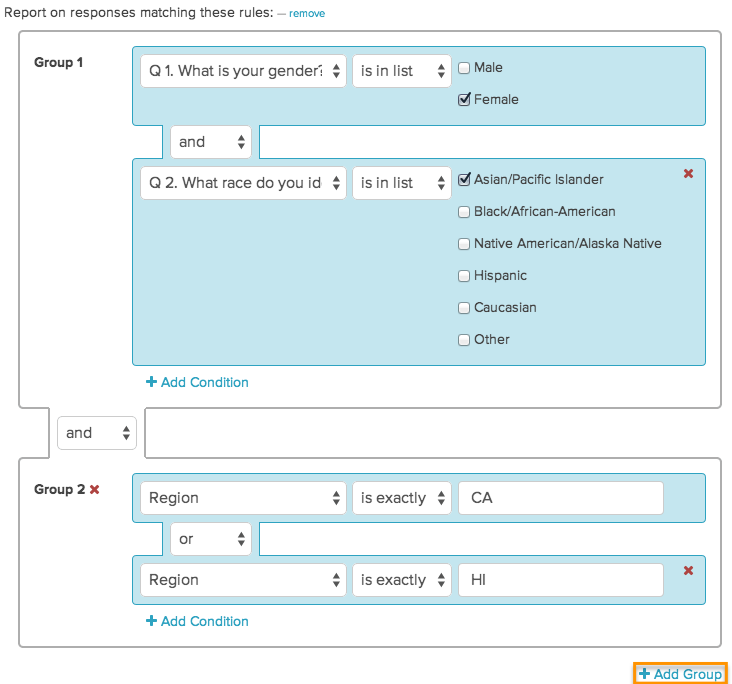
在上面的例子中,该报告将过滤那些声称自己是居住在加州或夏威夷的亚洲/太平洋岛屿后裔女性的受访者的回复。
过滤后的输出看起来像什么?
值得注意的是,过滤只会影响报表中显示的数据。筛选不会影响显示哪些问题或回答选项。
默认的,未过滤的CSV/Excel导出将显示所有问题作为列标题以及关联列中的所有数据。
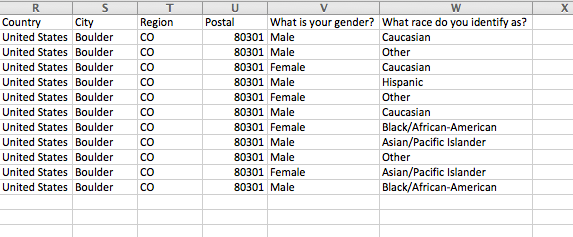
一个过滤后的导出将显示所有问题,但只显示根据您的过滤规则的数据。